Местене на WordPress между хостинг акаунти на нашите сървъри
Можете да използвате раздел "WordPress мениджър" в Контролния панел, за да местите или копирате WordPress инсталации между различни хостинг акаунти на нашите сървъри. Процесът включва създаване на архив на оригиналната WordPress инсталация и възстановяване на WordPress инсталацията от този архив в другия акаунт на нашите сървъри. Въпросните действия са разгледани в статията ни "Създаване, изтегляне и възстановяване от WordPress архиви", но да следвате и тези стъпки:
1. Отворете "WordPress мениджър" раздела в Контролния панел на акаунта с WordPress инсталацията, от която ще копирате или местите.
2. Намерете WordPress инсталацията в списъка и натиснете бутона "Управлявай" за нея. Това ще Ви отведе в страницата за управление на WordPress инсталацията.
3. Натиснете бутона "Създай архив". Това ще създаде архив на цялата WordPress инсталация, включително файловете и базата данни.
4. Свалете архива на компютъра си като натиснете бутона "Свали".
5. Отворете таб "Импортирай" от WordPress раздела в Контролния панел на акаунта, където искате да копирате или местите WordPress.
6. Кликнете на сивата зона, за да изберете файл от Вашия компютър. Ако размерът на файла е по-голям от 200 MB, първо трябва да го качите на сървъра чрез раздел "Файлове" на Контролния панел или по FTP и след това да изберете вече качения файл с линка "или изберете вече качен файл".
7. Изберете адреса на новата WordPress инсталация, използвайки контролите в карето "Изберете директория за WordPress". Избраният адрес ще се визуализира под тях. Контролите са, както следва:
HTTPS: Изберете адресът да използва HTTPS вместо HTTP. Това е възможно, само ако има инсталиран валиден сертификат за хоста.
WWW: Добавете префикс "www." към адреса.
Изберете поддомейн: Изберете поддомейн от списъка с поддомейни, създадени на акаунта.
Изберете домейн: Изберете домейн от списъка с домейни, асоциирани с акаунта.
Изберете директория: Изберете директория от избрания поддомейн. Оставете празно, за да изберете главната директория на домейна/поддомейна.
8. В подраздел "Избор на MySQL версия" изберете версията за новата WordPress инсталация.
9. Натиснете бутона "Импортирай".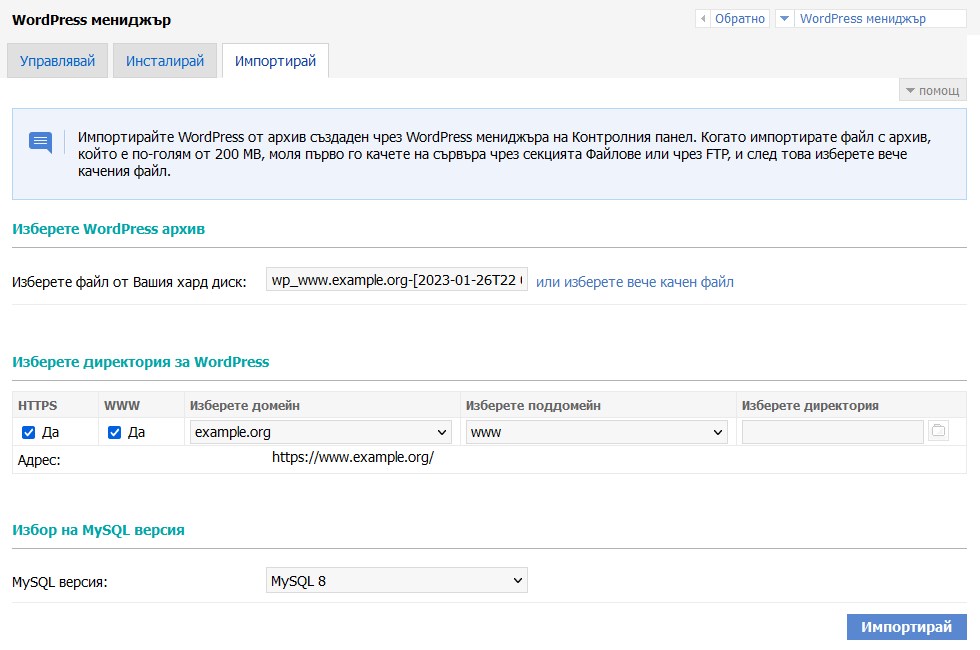
В зависимост от размера на WordPress инсталацията, действията може да се извършат във фонов режим.
Когато преместите или копирате WordPress на друг хостинг акаунт, се извършват следните действия:
- Копират се файловете в новата директория.
- Създават се нови MySQL база и потребител.
- Импортират се данните в новата база данни.
- Сменя се Site URL (WordPress Address) настройката.
- Сменя се Home (Site Address) настройката.
- Извършва се търсене и заместване в базата данни на стария адрес с новия.
Потребителите и паролите за преместената или копираната инсталация ще останат същите.